微軟正在測試 Windows 11 中的 Copilot 自動啟動和新的設定部分
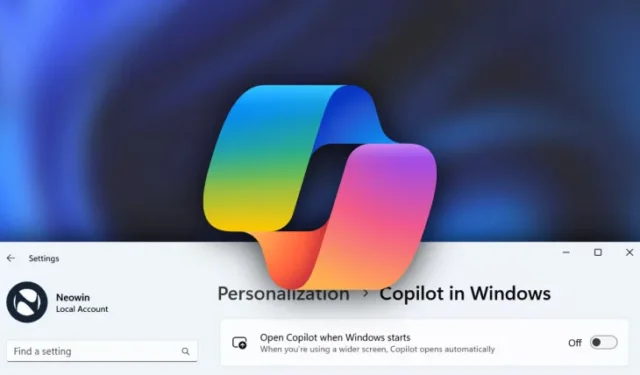
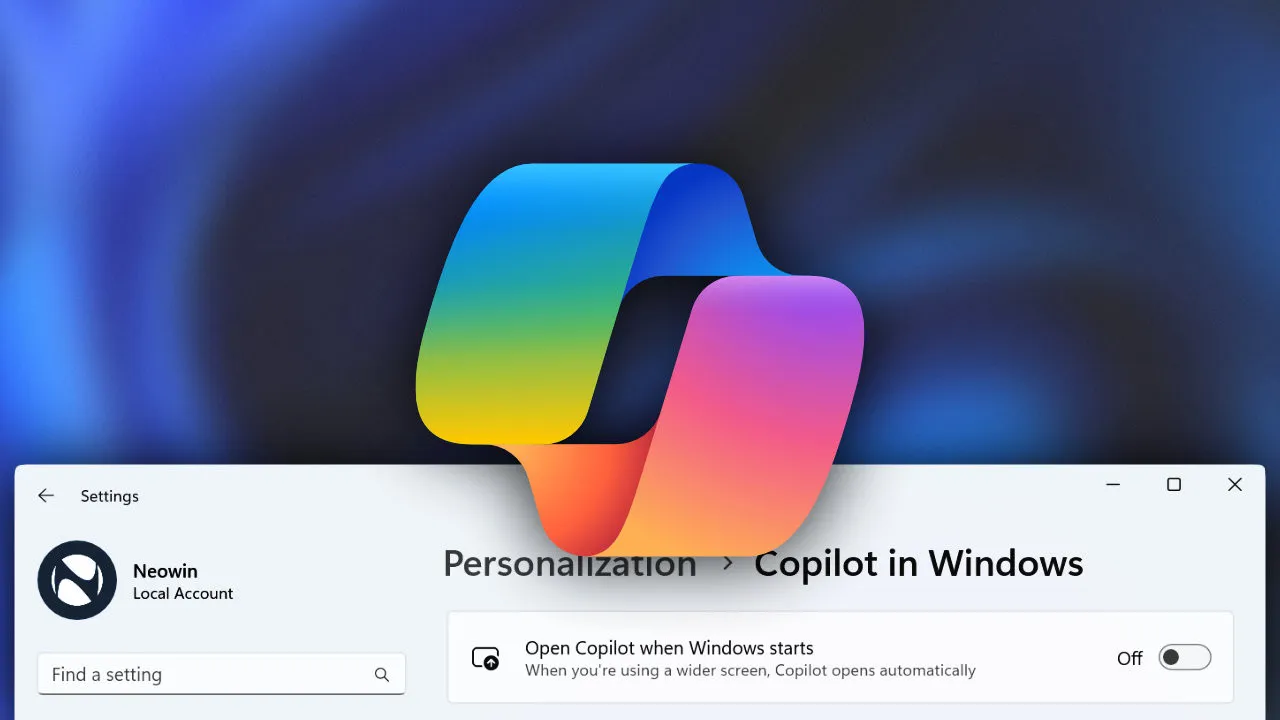
2023 年 10 月 27 日發布的Windows build 23575為 Copilot 引進了一項新的隱藏功能。微軟正在測試 Windows 啟動時自動運行 Copilot 的能力,聲稱擁有更寬顯示器的用戶可以留出一些像素,以便在登入後保持該公司新的人工智慧助理可見。
您可以在新的(也隱藏的)「設定」應用程式部分中使 Copilot 在啟動時開啟。微軟尚未宣布該功能,因此打開它需要使用名為 ViVeTool 的第三方應用程式執行命令。截至目前,該部分只有一個選項,但您可以期待 Microsoft 在未來的更新中提供更多選項,因為它使 Copilot 功能更強大並更好地整合到 Windows 中。
注意:未宣布的功能通常是原始的、不穩定的或幾乎無法使用的。在使用 ViVeTool 應用程式啟用重要資料之前,請先備份這些資料。請記住,使用穩定的 Windows 11 是確保系統盡可能保持無錯誤的最佳方法。
如何在 Windows 11 build 23575 中啟用 Copilot 自動啟動?
- 從GitHub下載 ViveTool並將檔案解壓縮到一個方便且易於找到的資料夾中。
- 按Win + X並選擇終端機(管理者)。
- 使用Ctrl + Shift + 2快捷鍵或按一下視窗頂部的向下箭頭按鈕,將 Windows 終端切換到命令提示字元設定檔。
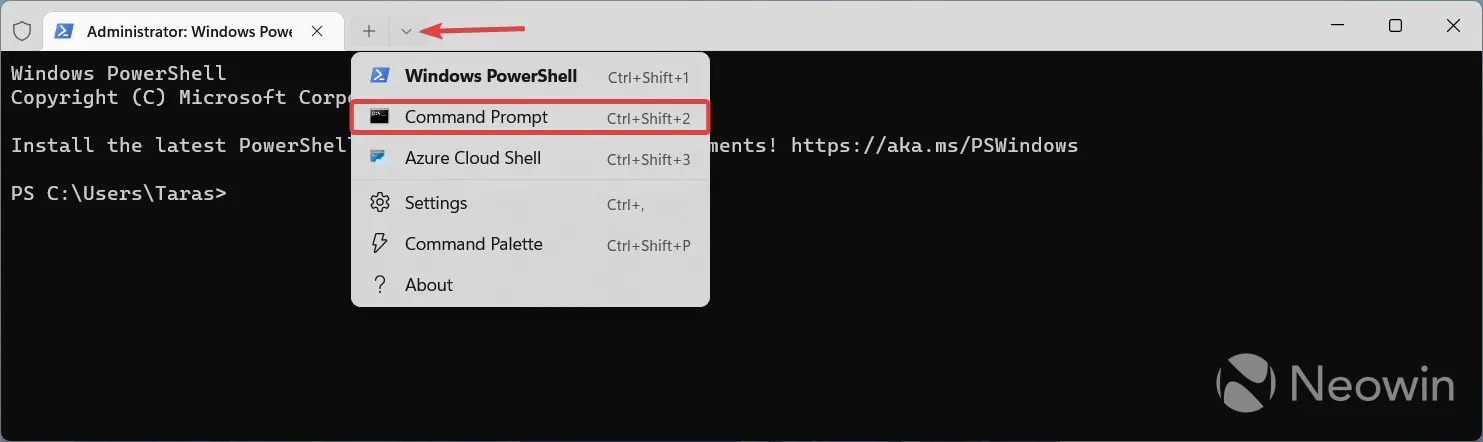
- 使用CD指令導航到包含 ViveTool 檔案的資料夾。例如,如果您已將 ViveTool 放置在 C:\Vive 中,請輸入CD C:\Vive。
- 輸入vivetool /enable /id:45690501並按Enter。
- 重啟你的電腦。
- 開啟「設定」應用程序,然後前往Windows 中的「個人化」>「Copilot」。開啟「Windows 啟動時開啟 Copilot」選項。
若要恢復更改,請在步驟 5 中將/enable替換為/disable。
此處提供了 Windows 11 build 23575 的完整發行說明。
這項發現歸功於 Twitter 用戶@PhantomOfEarth。



發佈留言